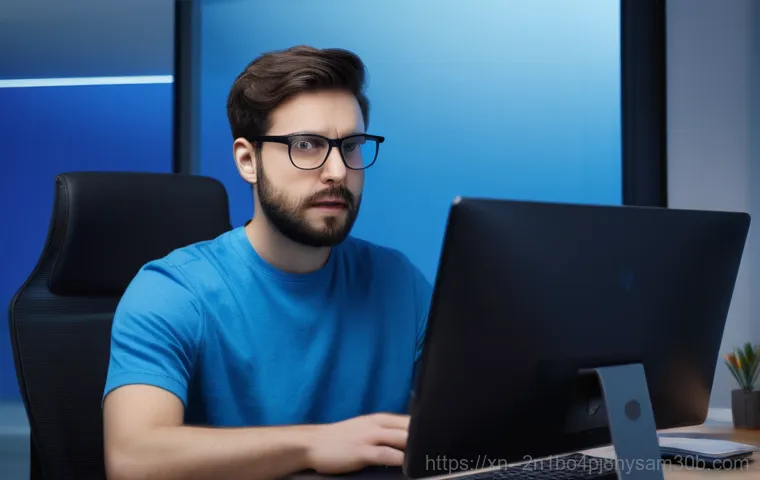혹시 오늘 아침, 컴퓨터를 켜자마자 갑자기 파란 화면이 뜨면서 ‘KERNEL_STACK_INPAGE_ERROR’나 ‘STATUS_KERNEL_DEVICE_ERROR’ 같은 낯선 메시지가 여러분을 당황하게 하지는 않았나요? 저도 얼마 전 구의동 작업실에서 중요한 보고서를 작성하던 중에 갑자기 이런 블루스크린을 마주하고 심장이 덜컥 내려앉는 줄 알았답니다.
이 녀석들, 이름부터 뭔가 복잡하고 어렵게 느껴지지만, 사실 우리 컴퓨터의 아주 중요한 부품들이 보내는 SOS 신호라고 생각하시면 이해하기 쉬울 거예요. 하드디스크가 제대로 작동하지 않거나, 소중한 메모리에 문제가 생겼거나, 심지어 케이블 하나가 제대로 연결되지 않았을 때도 이런 오류가 발생할 수 있거든요.
당장 컴퓨터를 써야 하는데 이런 문제가 생기면 정말 머리가 지끈거리고 어디부터 손대야 할지 막막하기만 하죠. 단순한 재부팅으로 해결될 가벼운 문제인지, 아니면 더 큰 하드웨어 고장의 전조인지 정확히 알아내는 것이 중요한데요. 오늘 제가 직접 경험하고 수많은 사례를 통해 얻은 노하우를 바탕으로, STATUS_KERNEL_DEVICE_ERROR와 같은 골치 아픈 블루스크린 문제의 진짜 원인부터 누구든 쉽게 따라 할 수 있는 해결책까지, 확실하게 알려드리도록 할게요!
블루스크린 속 숨겨진 암호, KERNEL_STACK_INPAGE_ERROR 파헤치기

KERNEL_STACK_INPAGE_ERROR, 도대체 넌 누구니?
혹시 컴퓨터를 사용하다가 갑자기 파란 화면이 뜨면서 ‘KERNEL_STACK_INPAGE_ERROR’라는 낯선 메시지를 본 적 있으신가요? 저도 처음엔 이 알 수 없는 문구에 엄청 당황했던 기억이 생생해요. 특히 중요한 작업을 하고 있을 때 이런 일이 터지면 정말이지 앞이 캄캄해지죠.
이 오류는 이름 그대로 커널(운영체제의 핵심 부분)이 페이지된 가상 메모리 스택에서 데이터를 읽어오는 과정에서 문제가 생겼다는 의미인데요, 쉽게 말해 컴퓨터가 잠시 맡겨뒀던 정보를 다시 불러오려는데 뭔가 꼬여서 못 가져왔다는 뜻이랍니다. 주로 하드디스크 같은 저장 장치나 시스템 메모리(RAM)에 이상이 생겼을 때 나타나는 경우가 많아요.
특히 ‘Stop 0x00000077’ 코드와 함께 이 메시지가 나타나면 페이징 파일, 즉 가상 메모리 파일에 문제가 생겼을 가능성이 높다고 볼 수 있어요. 컴퓨터가 물리적인 램만으로는 모든 작업을 처리하기 어려울 때 하드디스크의 일부를 램처럼 사용하는 게 바로 이 페이징 파일인데, 여기에 불량 섹터라도 생기면 이런 문제가 터지는 거죠.
제 경험상 이 오류는 단순히 소프트웨어적인 문제보다는 하드웨어적인 원인이 큰 비중을 차지하는 경우가 많았어요. 그래서 단순히 재부팅만으로는 해결되지 않는 경우가 많으니, 차분히 원인을 찾아보는 게 중요하답니다.
STATUS_IO_DEVICE_ERROR, 입출력 장치의 비명
KERNEL_STACK_INPAGE_ERROR와 함께 자주 나타나는 또 다른 골치 아픈 친구가 바로 ‘STATUS_IO_DEVICE_ERROR’예요. 보통 이 메시지는 ‘0xC0000185’라는 코드와 함께 나타나곤 하는데, 이는 입출력 장치에 문제가 생겼다는 명백한 신호랍니다.
입출력 장치라고 하면 마우스나 키보드 같은 것만 떠올리기 쉽지만, 사실 컴퓨터 내부의 하드디스크나 SSD, ODD 등 데이터를 읽고 쓰는 모든 장치가 여기에 포함돼요. 이 에러 코드는 시스템이 특정 장치에서 데이터를 읽거나 쓰려고 시도했지만 실패했을 때 발생합니다. 제가 과거에 사용하던 컴퓨터에서 이 오류가 자주 떴었는데, 알고 보니 하드디스크 연결 케이블이 조금 헐거워져 있었던 적이 있었어요.
사소한 케이블 문제 하나가 이렇게 시스템 전체를 멈추게 할 수 있다는 사실에 깜짝 놀랐죠. 또한, 부적절한 시스템 종료나 SCSI 기반 장치의 케이블 연결 불량, 또는 두 장치가 같은 IRQ(Interrupt Request Line)를 사용하는 충돌 문제 등도 이 오류를 유발하는 주된 원인이 될 수 있다고 해요.
단순히 파워 케이블이 제대로 연결되지 않았거나, 데이터 케이블이 손상되었을 때도 이런 비명을 지르니, 외관상으로는 멀쩡해 보여도 내부 케이블 상태를 한번쯤 확인해보는 것이 중요하답니다.
내 컴퓨터, 왜 이런 비명을 지르는 걸까? 흔한 원인 분석!
하드디스크의 숨겨진 비명, 불량 섹터
블루스크린의 원인을 찾다 보면 가장 흔하게 마주치는 범인 중 하나가 바로 하드디스크의 불량 섹터예요. 하드디스크는 데이터를 저장하는 물리적인 공간인데, 시간이 지나면서 특정 부분이 손상되어 데이터를 읽거나 쓸 수 없게 되는 경우가 발생하죠. 이걸 바로 ‘불량 섹터(Bad Sector)’라고 부르는데요.
KERNEL_STACK_INPAGE_ERROR나 STATUS_IO_DEVICE_ERROR 같은 메시지는 종종 이런 불량 섹터 때문에 발생하곤 해요. 특히 운영체제가 중요한 커널 데이터를 읽어와야 하는데, 그 데이터가 하필이면 불량 섹터에 저장되어 있다면? 당연히 컴퓨터는 비명을 지르며 멈출 수밖에 없겠죠.
저도 예전에 하드디스크 불량 섹터 때문에 자료를 날릴 뻔한 아찔한 경험이 있었어요. 컴퓨터가 갑자기 느려지거나, 파일 복사가 자꾸 실패하거나, 틱틱거리는 소리가 들린다면 하드디스크 불량 섹터를 의심해봐야 합니다. 이런 문제는 단순히 재부팅으로 해결되는 것이 아니라, 더 큰 데이터 손실로 이어질 수 있기 때문에 주기적인 점검과 관리가 필수적이에요.
메모리 문제, 잠재된 시스템 불안정의 주범
하드디스크만큼이나 블루스크린의 주범으로 자주 지목되는 것이 바로 시스템 메모리(RAM)입니다. 램은 컴퓨터가 현재 작업 중인 데이터를 임시로 저장하는 곳인데, 여기에 문제가 생기면 시스템 전체가 불안정해지고 각종 오류를 뿜어내게 돼요. KERNEL_STACK_INPAGE_ERROR 역시 램에 저장되어야 할 커널 데이터에 오류가 발생했을 때 나타나기도 합니다.
램 모듈 자체가 물리적으로 손상되었거나, 슬롯에 제대로 장착되지 않았을 때, 혹은 다른 램 모듈과의 호환성 문제로 인해 이런 문제가 발생할 수 있어요. 심지어 먼지가 쌓여 접촉 불량을 일으키는 경우도 흔하죠. 제가 구의동 작업실에서 밤샘 작업을 할 때 갑자기 블루스크린이 뜨면서 램 불량을 의심하게 됐는데, 슬롯을 바꿔 끼우니 거짓말처럼 해결된 적이 있었답니다.
램 문제는 단순히 블루스크린만 유발하는 것이 아니라, 프로그램 실행 오류, 시스템 속도 저하 등 다양한 문제로 이어질 수 있으니, 무심코 넘기지 말고 꼭 점검해봐야 합니다.
케이블과 연결, 사소하지만 치명적인 실수
앞서 언급했듯이, 컴퓨터 내부의 사소한 케이블 연결 문제가 의외로 심각한 블루스크린을 유발할 수 있어요. 특히 하드디스크나 SSD, ODD 같은 저장 장치에 연결되는 SATA(데이터) 케이블이나 파워 케이블이 대표적이죠. 이 케이블들이 헐거워지거나, 손상되거나, 심지어 제대로 꽂혀 있지 않은 상태로 컴퓨터를 사용하면 STATUS_IO_DEVICE_ERROR와 같은 입출력 오류가 빈번하게 발생합니다.
저도 처음에는 이런 단순한 문제가 블루스크린까지 이어질 거라고는 상상도 못 했어요. 하지만 컴퓨터 내부를 열어보니, 먼지가 쌓여 접촉 불량을 일으키고 있거나, 케이블 자체가 오래되어 손상된 경우를 꽤 많이 봤습니다. 특히 컴퓨터를 이동했거나 내부 부품을 교체한 후에 블루스크린이 뜬다면, 가장 먼저 케이블 연결 상태를 확인해보는 것이 현명해요.
눈에 잘 띄지 않는 곳에 숨어있는 케이블 하나가 여러분의 소중한 작업을 멈추게 할 수 있다는 사실, 꼭 기억해두세요.
골치 아픈 블루스크린, 이렇게 해결해보세요!
기본적인 점검부터 시작!
블루스크린이 떴을 때 가장 먼저 해야 할 일은 당황하지 않고 기본적인 점검을 시작하는 거예요. 제가 컴퓨터 수많은 블루스크린을 마주하며 얻은 경험상, 의외로 간단한 문제인 경우가 많았거든요. 일단 컴퓨터 본체 전원을 완전히 끄고, 모든 전원 케이블을 분리한 다음, 약 10 분 정도 기다려주세요.
이는 혹시 남아있을 수 있는 잔류 전압을 방전시켜 시스템을 초기화하는 효과가 있답니다. 그 다음, 본체 측면 덮개를 열고 내부를 한 번 살펴봐야 합니다. 특히 하드디스크나 SSD에 연결된 SATA 케이블과 전원 케이블이 헐거워져 있지 않은지, 단단히 고정되어 있는지 꼼꼼히 확인해주세요.
그리고 램 모듈을 한 번 뽑았다가 다시 꾹 눌러서 장착해주는 것도 좋은 방법이에요. 램 접촉 불량은 생각보다 흔한 원인이거든요. 혹시 컴퓨터 내부에 먼지가 많다면, 에어 스프레이를 이용해 먼지를 제거해주는 것도 잊지 마세요.
이런 기본적인 점검만으로도 상당수의 블루스크린 문제가 해결될 수 있습니다.
윈도우 진단 도구 활용하기
하드웨어적인 점검으로 해결되지 않았다면, 이제 윈도우가 제공하는 진단 도구를 활용해볼 차례입니다. 윈도우 10 이상 버전에는 자체적으로 메모리 진단 도구와 디스크 오류 검사 도구가 내장되어 있어 전문가의 도움 없이도 기본적인 문제를 파악할 수 있게 도와줘요. 먼저 램 문제를 의심한다면, 윈도우 검색창에 ‘Windows 메모리 진단’을 입력하여 실행해보세요.
컴퓨터가 재시작되면서 램을 자동으로 검사해주는데, 이때 오류가 발견되면 램 불량을 확신할 수 있습니다. 다음으로 하드디스크 문제를 확인하기 위해서는 ‘명령 프롬프트’를 관리자 권한으로 실행한 후, 명령어를 입력하고 재부팅해보세요. 이 명령어는 하드디스크의 불량 섹터를 검사하고 복구하는 데 도움을 줍니다.
제가 직접 해보니 이 과정이 시간이 꽤 걸리지만, 숨겨진 하드디스크 문제를 찾아내는 데 매우 효과적이었어요. 이런 진단 도구들을 통해 문제의 원인을 좀 더 명확하게 파악할 수 있답니다.
그래도 안 될 때, 전문가의 손길이 필요할까?
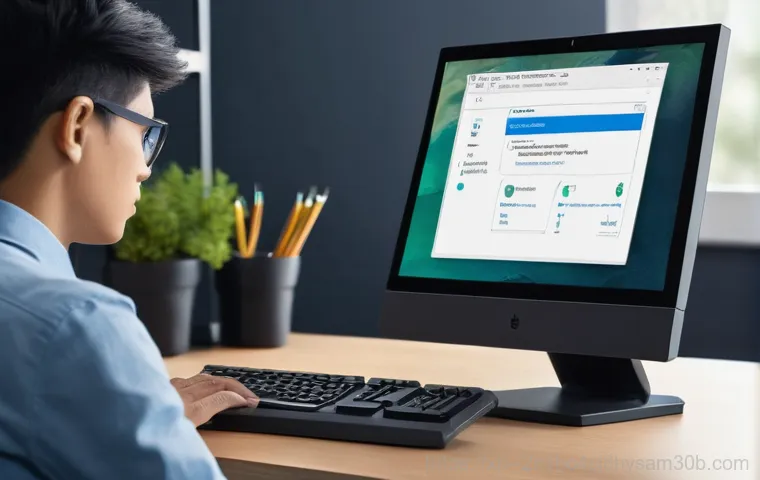
데이터 복구와 하드웨어 교체
위에서 알려드린 기본적인 조치와 윈도우 진단 도구를 활용해도 문제가 해결되지 않는다면, 이제는 전문가의 도움을 고려해야 할 때입니다. 특히 하드디스크에 불량 섹터가 심각하게 많거나, 램 모듈 자체가 고장 난 경우라면 부품 교체가 불가피해요. 여기서 가장 중요한 것은 바로 ‘데이터 복구’ 문제인데요.
KERNEL_STACK_INPAGE_ERROR나 STATUS_IO_DEVICE_ERROR가 발생했다는 것은 하드디스크에 저장된 데이터에 문제가 생겼을 가능성도 크다는 의미이기 때문에, 자칫 잘못하면 소중한 사진이나 문서들을 영영 잃을 수도 있답니다. 저도 예전에 하드디스크가 완전히 망가져서 전문 데이터 복구 업체를 찾아가 울며 겨자 먹기로 복구를 진행했던 아픈 기억이 있어요.
이럴 때는 더 이상 컴퓨터를 켜거나 무리하게 조작하지 말고, 전문 데이터 복구 업체에 문의하여 데이터를 안전하게 옮긴 후, 고장 난 부품을 교체하는 것이 가장 현명한 방법이에요.
스스로 해결하기 어려운 문제들
컴퓨터 문제는 생각보다 복잡하고 다양해서, 일반 사용자가 모든 것을 해결하기는 쉽지 않아요. 특히 메인보드 불량, 파워서플라이 문제, 혹은 그래픽카드와 같은 다른 하드웨어의 미세한 고장으로 인해 블루스크린이 발생할 수도 있거든요. 이런 문제들은 특정 부품을 교체해가며 테스트를 해봐야 하는데, 일반 가정집에서는 필요한 부품을 모두 갖추고 있기도 어렵고, 정확한 진단을 내리기도 힘들죠.
또한, 드라이버 충돌이나 운영체제 자체의 심각한 손상 같은 소프트웨어적인 문제도 단순한 재설치로는 해결되지 않는 경우가 있어요. 이럴 때는 동네 컴퓨터 수리점이나 전문 AS 센터를 방문하는 것이 시간과 비용을 절약하는 가장 빠른 길입니다. 괜히 혼자서 해결해보려다 더 큰 고장을 유발하거나, 데이터를 영구적으로 손실할 위험을 감수할 필요는 없으니까요.
컴퓨터 전문가들은 다양한 경험과 진단 장비를 통해 정확한 원인을 찾아내고 해결해줄 수 있을 거예요.
예방이 최고의 해결책! 컴퓨터 건강 지키는 습관
정기적인 디스크 검사와 조각 모음
블루스크린과의 싸움에서 가장 중요한 건 역시 ‘예방’이라고 생각해요. 특히 하드디스크 문제는 대부분 서서히 진행되기 때문에, 미리 관리하면 충분히 막을 수 있답니다. 정기적으로 디스크 오류 검사를 실행하고 불량 섹터 여부를 확인하는 것이 중요해요.
윈도우 탐색기에서 해당 드라이브를 우클릭한 후, ‘속성’ -> ‘도구’ 탭에서 ‘오류 검사’를 실행할 수 있습니다. 그리고 디스크 조각 모음도 잊지 마세요! 파일들이 여기저기 흩어져 저장되면 데이터를 읽는 데 더 많은 시간이 걸리고, 이는 결국 하드디스크의 부담을 가중시켜 불량 섹터 발생 가능성을 높일 수 있거든요.
저도 한 달에 한 번 정도는 꼭 디스크 조각 모음을 실행하는데, 확실히 컴퓨터가 쾌적해지는 걸 느낄 수 있었어요. 이러한 작은 습관들이 모여 여러분의 컴퓨터를 오랫동안 건강하게 지켜줄 거예요.
램(RAM) 관리의 중요성
램 역시 컴퓨터의 건강을 위해 소홀히 할 수 없는 부품입니다. 램은 소모품이긴 하지만, 제대로 관리하면 수명을 훨씬 늘릴 수 있어요. 가장 기본적인 것은 컴퓨터 본체 내부의 먼지를 주기적으로 제거해주는 것입니다.
특히 램 슬롯과 램 모듈에 쌓인 먼지는 접촉 불량을 유발하는 주요 원인이 될 수 있어요. 에어 스프레이나 부드러운 브러시를 이용해 조심스럽게 청소해주세요. 또한, 가능하면 시스템에 과부하를 주는 무리한 작업을 피하고, 충분한 용량의 램을 사용하는 것도 중요합니다.
저처럼 여러 프로그램을 동시에 실행하는 작업을 많이 한다면, 넉택한 램 용량은 필수죠. 만약 램 용량이 부족하다고 느껴진다면, 추가 램을 장착하거나 기존 램을 고용량으로 교체하는 것을 고려해보세요. 그리고 윈도우 메모리 진단 도구를 통해 주기적으로 램 상태를 점검하는 것도 좋은 습관이랍니다.
| 오류 코드 (Stop Code) | 주요 메시지 | 예상 원인 |
|---|---|---|
| 0x00000077 | KERNEL_STACK_INPAGE_ERROR | 가상 메모리 파일(페이징 파일) 오류, 하드디스크 불량 섹터, 메모리 문제, 불량 케이블 |
| 0xC0000185 | STATUS_IO_DEVICE_ERROR | 입출력 장치 오류, 케이블 연결 불량 (특히 SCSI 장치), 부적절한 시스템 종료, 하드디스크 컨트롤러 문제 |
| 0xC000009C | STATUS_DEVICE_DATA_ERROR | 장치 데이터 오류, 주로 하드디스크 불량 섹터 또는 손상된 파일 시스템 |
| 0x0000007A | KERNEL_DATA_INPAGE_ERROR | 디스크 또는 메모리 오류 |
글을 마치며
블루스크린은 컴퓨터 사용자라면 누구나 한 번쯤 겪을 수 있는 당황스러운 순간이지만, KERNEL_STACK_INPAGE_ERROR처럼 복잡해 보이는 오류 메시지도 결국은 컴퓨터가 우리에게 보내는 SOS 신호랍니다. 오늘 제가 알려드린 정보들이 여러분의 컴퓨터 문제를 해결하고, 더 나아가 미리 예방하는 데 조금이나마 도움이 되었기를 진심으로 바랍니다.
컴퓨터는 우리 삶의 중요한 도구이니, 평소 꾸준히 관심을 가지고 관리해주는 것이 무엇보다 중요하다고 생각해요. 앞으로도 여러분의 디지털 라이프가 늘 쾌적하고 안전하길 응원하며, 다음에도 더 유익한 꿀팁으로 찾아올게요!
알아두면 쓸모 있는 정보
1. 블루스크린 발생 시 가장 먼저 전원을 완전히 끄고, 모든 케이블을 분리한 후 다시 연결해보는 기본적인 조치부터 시작하세요.
2. 하드디스크와 메모리(RAM)는 블루스크린의 주요 원인 중 하나이므로, 윈도우 자체 진단 도구를 활용하여 주기적으로 점검하는 습관을 들이세요.
3. 컴퓨터 내부의 SATA 및 전원 케이블 연결 상태는 의외로 블루스크린에 큰 영향을 미치니, 주기적으로 헐거워짐은 없는지 확인하는 것이 중요합니다.
4. 정기적인 디스크 조각 모음과 먼지 제거는 하드웨어의 수명을 늘리고 시스템 안정성을 유지하는 데 큰 도움이 됩니다.
5. 만약 자가 진단이나 간단한 조치로 해결되지 않는 복잡한 문제라면, 소중한 데이터를 보호하기 위해 주저하지 말고 전문가의 도움을 받는 것이 현명합니다.
중요 사항 정리
KERNEL_STACK_INPAGE_ERROR와 STATUS_IO_DEVICE_ERROR와 같은 블루스크린은 주로 저장 장치(하드디스크 불량 섹터, 케이블 문제)나 시스템 메모리(RAM) 문제로 인해 발생합니다. 오류 발생 시 당황하지 말고 전원 재인가, 케이블 재연결, 램 재장착 등 기본적인 하드웨어 점검부터 시작하는 것이 중요합니다.
윈도우에서 제공하는 메모리 진단 및 디스크 오류 검사 도구를 활용하여 문제의 원인을 파악하고, 필요하다면 하드웨어 교체나 전문적인 데이터 복구 서비스를 고려해야 합니다. 평소 컴퓨터 내부의 먼지를 제거하고, 정기적으로 시스템 점검을 하는 예방 습관이 여러분의 소중한 컴퓨터를 오랫동안 건강하게 지키는 핵심입니다.
자주 묻는 질문 (FAQ) 📖
질문: KERNELSTACKINPAGEERROR나 STATUSKERNELDEVICEERROR 같은 블루스크린이 대체 뭔가요? 왜 갑자기 뜨는 거죠?
답변: 아, 정말 심장이 철렁하는 순간이죠? 저도 얼마 전 구의동 작업실에서 중요한 보고서를 작성하다가 이 녀석들 때문에 얼마나 당황했는지 몰라요. ‘KERNELSTACKINPAGEERROR’나 ‘STATUSKERNELDEVICEERROR’ 같은 블루스크린은 쉽게 말해 우리 컴퓨터의 ‘뇌’라고 할 수 있는 커널이 중요한 데이터를 가상 메모리(페이징 파일)에서 불러오려는데 실패했을 때 발생하는 비상 신호예요.
주로 하드디스크나 SSD 같은 저장 장치에 물리적 손상이나 논리적 오류가 생겼거나, 램(메모리)에 오류가 있거나, 심지어는 이 장치들을 연결하는 케이블이 헐거워졌거나 고장 났을 때 나타나죠. 불량 섹터가 생기거나, 저장 장치 컨트롤러에 문제가 생겨도 이런 오류가 뜬답니다.
바이러스 감염도 이 버그의 원인이 될 수 있어요. 그러니까 우리 컴퓨터가 “나 지금 중요한 정보 못 읽겠어! 큰일 났어!” 하고 외치는 소리라고 이해하시면 돼요.
질문: 이런 블루스크린이 떴을 때, 제가 집에서 직접 해볼 수 있는 해결 방법은 뭐가 있을까요?
답변: 물론이죠! 저도 처음엔 너무 당황해서 아무것도 못 했는데, 몇 가지 기본적인 해결책은 직접 시도해볼 수 있어요. 일단 가장 먼저 해볼 건 ‘재부팅’이에요.
가끔 일시적인 오류일 때도 있거든요. 그 다음으로는 하드디스크나 SSD, 램 같은 부품들이 컴퓨터 본체에 제대로 연결되어 있는지 확인해보는 거예요. 특히 전원 케이블이나 데이터 케이블이 헐겁게 연결되어 있는 경우가 생각보다 많아요.
제가 아는 지인분도 케이블 하나 때문에 몇 날 며칠 고생했더라고요. 그리고 ‘디스크 오류 검사(Chkdsk /f /r)’와 ‘Windows 메모리 진단’을 꼭 해보세요. 윈도우에서 기본으로 제공하는 도구들이 있으니 쉽게 찾아볼 수 있을 거예요.
저도 오류가 떴을 때 디스크 검사부터 했더니 불량 섹터를 잡아내서 한동안은 문제없이 잘 썼답니다. 드라이버가 오래됐거나 충돌할 때도 이런 문제가 생길 수 있으니, 중요한 하드웨어 드라이버들을 최신 버전으로 업데이트해보는 것도 좋은 방법이에요. BIOS에서 메모리 캐싱을 사용하지 않도록 설정하는 것도 시도해볼 수 있습니다.
질문: 언제쯤이면 전문가의 도움을 받는 게 좋을까요? 혹시 더 심각한 문제의 신호일 수도 있나요?
답변: 네, 정말 중요한 질문이에요. 위에 말씀드린 방법들을 다 해봤는데도 계속 블루스크린이 뜨거나, 컴퓨터가 아예 부팅되지 않는다면 이건 혼자서 해결하기 어려운 심각한 하드웨어 문제일 가능성이 높아요. 특히 ‘STATUSIODEVICEERROR (0xC0000185)’ 같은 특정 오류 코드가 자주 반복되거나, 컴퓨터에서 평소와 다른 소음이 들린다면 하드디스크나 SSD 자체가 물리적으로 고장 났을 수도 있습니다.
이런 경우엔 더 이상 개인적인 시도는 데이터 손실이나 더 큰 고장으로 이어질 수 있어서 위험해요. 제가 경험한 바로는, 자꾸 오류가 나는데 억지로 재부팅을 반복하다가 중요한 데이터까지 날려버리는 분들을 많이 봤거든요. 마더보드의 균열, 긁힌 추적 또는 결함이 있는 구성 요소 때문에 오류가 발생할 수도 있고요.
이럴 때는 믿을 수 있는 컴퓨터 수리점이나 A/S 센터에 맡겨서 정확한 진단을 받고 전문가의 도움을 받는 것이 가장 현명한 방법입니다. 미리 백업을 해두는 습관도 정말 중요해요!